小学信息技术六年级上册第4课《颜色的设置与填充命令
- 格式:ppt
- 大小:154.50 KB
- 文档页数:6
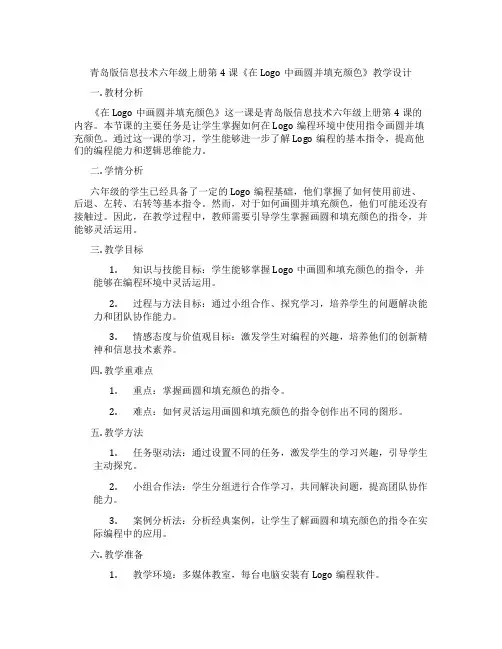
青岛版信息技术六年级上册第4课《在Logo中画圆并填充颜色》教学设计一. 教材分析《在Logo中画圆并填充颜色》这一课是青岛版信息技术六年级上册第4课的内容。
本节课的主要任务是让学生掌握如何在Logo编程环境中使用指令画圆并填充颜色。
通过这一课的学习,学生能够进一步了解Logo编程的基本指令,提高他们的编程能力和逻辑思维能力。
二. 学情分析六年级的学生已经具备了一定的Logo编程基础,他们掌握了如何使用前进、后退、左转、右转等基本指令。
然而,对于如何画圆并填充颜色,他们可能还没有接触过。
因此,在教学过程中,教师需要引导学生掌握画圆和填充颜色的指令,并能够灵活运用。
三. 教学目标1.知识与技能目标:学生能够掌握Logo中画圆和填充颜色的指令,并能够在编程环境中灵活运用。
2.过程与方法目标:通过小组合作、探究学习,培养学生的问题解决能力和团队协作能力。
3.情感态度与价值观目标:激发学生对编程的兴趣,培养他们的创新精神和信息技术素养。
四. 教学重难点1.重点:掌握画圆和填充颜色的指令。
2.难点:如何灵活运用画圆和填充颜色的指令创作出不同的图形。
五. 教学方法1.任务驱动法:通过设置不同的任务,激发学生的学习兴趣,引导学生主动探究。
2.小组合作法:学生分组进行合作学习,共同解决问题,提高团队协作能力。
3.案例分析法:分析经典案例,让学生了解画圆和填充颜色的指令在实际编程中的应用。
六. 教学准备1.教学环境:多媒体教室,每台电脑安装有Logo编程软件。
2.教学素材:Logo编程软件,相关案例文件,教学PPT。
3.教学工具:投影仪,电脑,音响设备。
七. 教学过程1.导入(5分钟)教师通过向学生展示一些用Logo编程创作的美丽图形,激发学生的学习兴趣,引出本节课的主题。
2.呈现(10分钟)教师通过PPT呈现本节课的学习目标,让学生明确本节课需要掌握的知识和技能。
3.操练(10分钟)教师引导学生使用Logo编程软件,尝试使用画圆和填充颜色的指令创作简单的图形。
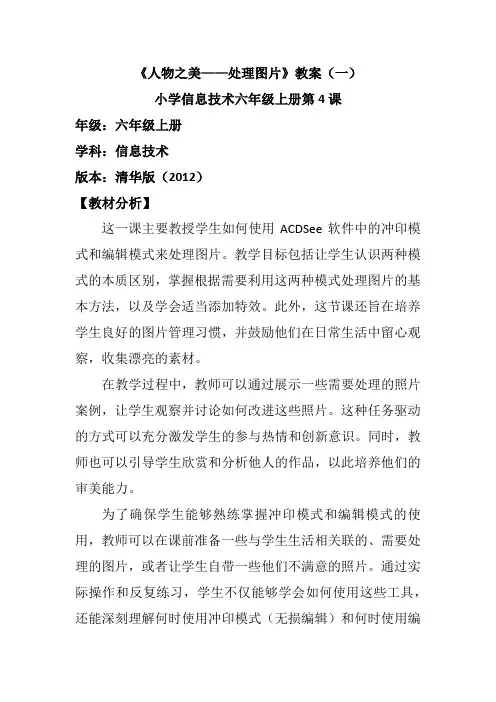
《人物之美——处理图片》教案(一)小学信息技术六年级上册第4课年级:六年级上册学科:信息技术版本:清华版(2012)【教材分析】这一课主要教授学生如何使用ACDSee软件中的冲印模式和编辑模式来处理图片。
教学目标包括让学生认识两种模式的本质区别,掌握根据需要利用这两种模式处理图片的基本方法,以及学会适当添加特效。
此外,这节课还旨在培养学生良好的图片管理习惯,并鼓励他们在日常生活中留心观察,收集漂亮的素材。
在教学过程中,教师可以通过展示一些需要处理的照片案例,让学生观察并讨论如何改进这些照片。
这种任务驱动的方式可以充分激发学生的参与热情和创新意识。
同时,教师也可以引导学生欣赏和分析他人的作品,以此培养他们的审美能力。
为了确保学生能够熟练掌握冲印模式和编辑模式的使用,教师可以在课前准备一些与学生生活相关联的、需要处理的图片,或者让学生自带一些他们不满意的照片。
通过实际操作和反复练习,学生不仅能够学会如何使用这些工具,还能深刻理解何时使用冲印模式(无损编辑)和何时使用编辑模式(有损编辑)。
总的来说,这节课的内容贴近学生的生活实际,具有很强的实用性和趣味性。
通过学习,学生不仅能掌握图片处理的基本技能,还能提高他们的审美能力和创新思维。
一、教学目标:1. 让学生了解并掌握基本的图片处理软件,如Microsoft Paint或Photoshop Elements等。
2. 学习图片的基本操作,如裁剪、旋转、调整亮度和对比度等。
3. 培养学生的审美观,理解如何通过处理图片来突出人物之美。
4. 提高学生的实践操作能力和创新思维。
二、教学重点与难点:重点:使用冲印模式和编辑模式处理照片。
难点:理解和掌握对图片添加特效的方法。
三、教学内容:1. 图片处理软件的介绍:展示软件界面,解释各个工具的功能。
2. 图片基本操作的演示:通过实例,演示如何裁剪图片、如何旋转图片、如何调整图片的亮度和对比度等。
3. 实践操作:学生在教师的指导下,使用软件进行图片处理,尝试突出人物之美。
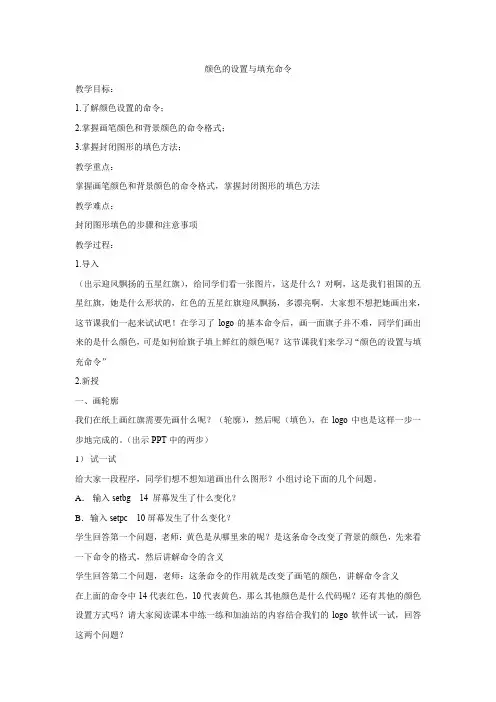
颜色的设置与填充命令教学目标:1.了解颜色设置的命令;2.掌握画笔颜色和背景颜色的命令格式;3.掌握封闭图形的填色方法;教学重点:掌握画笔颜色和背景颜色的命令格式,掌握封闭图形的填色方法教学难点:封闭图形填色的步骤和注意事项教学过程:1.导入(出示迎风飘扬的五星红旗),给同学们看一张图片,这是什么?对啊,这是我们祖国的五星红旗,她是什么形状的,红色的五星红旗迎风飘扬,多漂亮啊,大家想不想把她画出来,这节课我们一起来试试吧!在学习了logo的基本命令后,画一面旗子并不难,同学们画出来的是什么颜色,可是如何给旗子填上鲜红的颜色呢?这节课我们来学习“颜色的设置与填充命令”2.新授一、画轮廓我们在纸上画红旗需要先画什么呢?(轮廓),然后呢(填色),在logo中也是这样一步一步地完成的。
(出示PPT中的两步)1)试一试给大家一段程序,同学们想不想知道画出什么图形?小组讨论下面的几个问题。
A.输入setbg 14 屏幕发生了什么变化?B.输入setpc 10屏幕发生了什么变化?学生回答第一个问题,老师:黄色是从哪里来的呢?是这条命令改变了背景的颜色,先来看一下命令的格式,然后讲解命令的含义学生回答第二个问题,老师:这条命令的作用就是改变了画笔的颜色,讲解命令含义在上面的命令中14代表红色,10代表黄色,那么其他颜色是什么代码呢?还有其他的颜色设置方式吗?请大家阅读课本中练一练和加油站的内容结合我们的logo软件试一试,回答这两个问题?学生回答,并请学生演示。
2)练一练大家学会了如何修改背景和画笔,接下来做一个练习,画一个红旗的轮廓,背景设置为黄色的。
小组内交流完成。
大家都做的很认真,在小组的共同合作下,都完成了任务,接下来我们为红旗填上鲜红的颜色。
二、填颜色请同学们仔细阅读课本中的第二部分,试着运行课本中的命令,仔细观察并思考以下问题,小组讨论:A填充的是什么颜色?与什么有关系——填充的颜色必须是图形边框的颜色B小海龟是怎样运动的,分几步完成任务的?——填色的方法抬笔和落笔请学生演示并讲解C每一步对应什么样的命令?——fill命令是填色命令,Ppt演示,大家画好了吗,问题讨论下,小海龟走到图形的内部填充,这里要求填充的图形必须是封闭的,如果图形是不封闭的会有什么情况呢,大家自己画一个不封闭的图形,填颜色试一下。
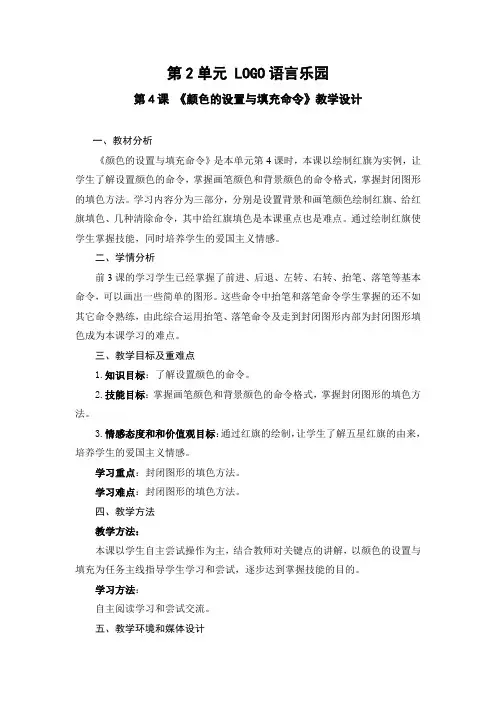
第2单元 LOGO语言乐园第4课《颜色的设置与填充命令》教学设计一、教材分析《颜色的设置与填充命令》是本单元第4课时,本课以绘制红旗为实例,让学生了解设置颜色的命令,掌握画笔颜色和背景颜色的命令格式,掌握封闭图形的填色方法。
学习内容分为三部分,分别是设置背景和画笔颜色绘制红旗、给红旗填色、几种清除命令,其中给红旗填色是本课重点也是难点。
通过绘制红旗使学生掌握技能,同时培养学生的爱国主义情感。
二、学情分析前3课的学习学生已经掌握了前进、后退、左转、右转、抬笔、落笔等基本命令,可以画出一些简单的图形。
这些命令中抬笔和落笔命令学生掌握的还不如其它命令熟练,由此综合运用抬笔、落笔命令及走到封闭图形内部为封闭图形填色成为本课学习的难点。
三、教学目标及重难点1.知识目标:了解设置颜色的命令。
2.技能目标:掌握画笔颜色和背景颜色的命令格式,掌握封闭图形的填色方法。
3.情感态度和和价值观目标:通过红旗的绘制,让学生了解五星红旗的由来,培养学生的爱国主义情感。
学习重点:封闭图形的填色方法。
学习难点:封闭图形的填色方法。
四、教学方法教学方法:本课以学生自主尝试操作为主,结合教师对关键点的讲解,以颜色的设置与填充为任务主线指导学生学习和尝试,逐步达到掌握技能的目的。
学习方法:自主阅读学习和尝试交流。
五、教学环境和媒体设计微机室、Logo语言环境六、教学评价设计评价项目自我评价(√)小组评价(√)优秀良好一般优秀良好一般正确完成图形绘制给图形正确涂色七、教学设计(一)情境导入(3分钟)【教师活动】课件播放天安门升旗的场景。
(网址:/v_show/id_XNTI3Njg3NTky.html)。
【活动指导语】我们每周一都进行升旗仪式,哪位同学能为大家介绍一下我国的国旗?【学生活动】学生自由交流,汇报,教师引导学生从形状、颜色两个方面介绍。
【教师活动】在学生汇报的时侯,教师适时在黑板板书:形状:长方形颜色:红色师小结:五星红旗是我们祖国的象征,热爱她要像热爱我们的生命一样,这节课,就让我们一起来绘制她,并为她涂上鲜红的颜色。

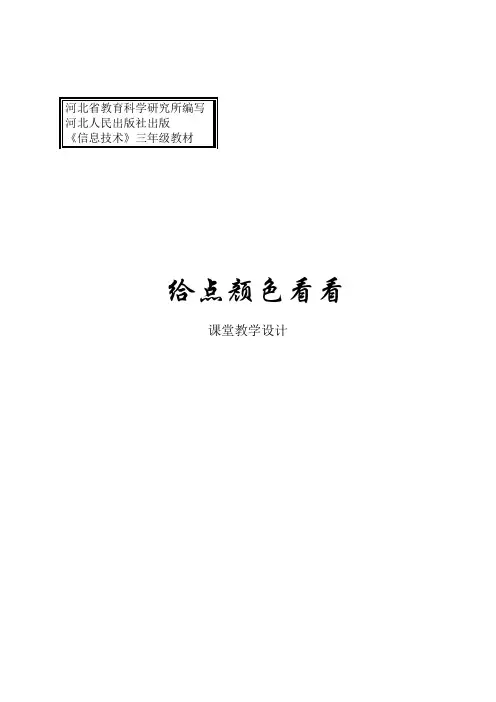
给点颜色看看课堂教学设计设计思想及反思:本课教学所采用的教材为河北省教育科学研究所编写、河北人民出版社出版的《信息技术》三年级教材,所授为第二单元第14课内容。
教材的主要教学内容有:“用颜色填充”工具的使用、“闭合区域”、“前景色和背景色”、“编辑颜色”、“取色”工具的使用等。
本人认为,“橡皮”工具可以更好的体现前景色与背景色的概念,尤其是“彩色橡皮擦”,有助于学生理解背景色。
所以,我将“前景色和背景色”这一教学内容提前到第12课《先教你几招》“橡皮”工具的教学中,故本节课的教学不做涉及。
“阅览室”中的“冷色与暖色”为课后阅读内容,但这部分内容有利学生进行合理配色。
根据教学需要,我将其安排到课前游戏中,让学生通过“糖果颜色心理测试”的小游戏,简单了解色彩方面的知识,为学生填色练习做铺垫。
学习者为三年级的学生,以前几乎没有接触过任何图片编辑软件,通过前几节课的学习,他们已经初步认识了这个软件。
这节课就是让学生更加深入的学习和使用画图软件行进图片的着色。
根据教材和学习者的情况,我主要采用激趣式导入及任务驱动式的教学方法,学生以探索学习、相互评价等方法进行学习和应用所学知识。
整节课以蓝蓝和彤彤带领大家进入色彩王国为情境,把学生的学习活动放在一个童话故事中进行,以“用颜色填充”工具、“编辑颜色”和“取色”工具为知识点,最后以学生自由发挥创造性的编故事结束本课,充分激发了学生的学习兴趣和学习的欲望。
对于本节课的重点,我主要是采用任务驱动和探索学习的教学方法,先布置给学生学习任务,让他们自己去探索方法,再让学生演示操作,像“用颜色填充”工具比较简单,教师只需在学生演示之后说明这个工具的名称,而“编辑颜色”和“取色”工具略有难度,则在学生演示后,教师再次强调、学生练习,让每个学生都能掌握。
对于本节课的难点“闭合区域”,我设计了一个练习——《蓝蓝和彤彤的家》。
在这张图片中,房子左右两边各有一片草丛,左边的是闭合区域,右边的未闭合,以此帮助学生理解闭合区域及“用颜色填充”工具在闭合区域填充颜色的优势。
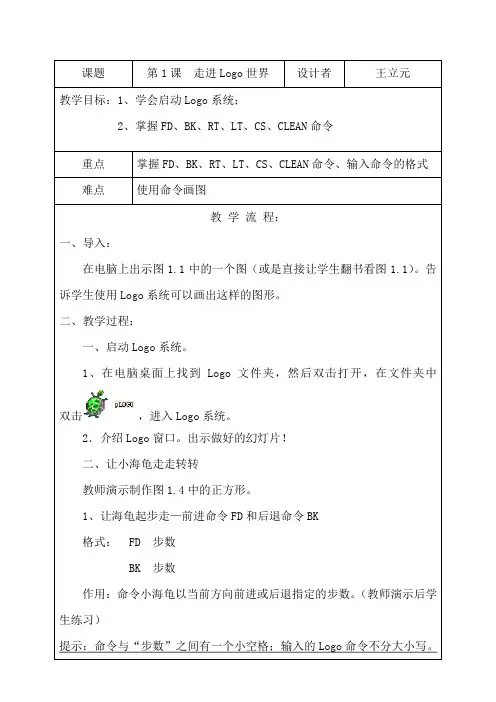
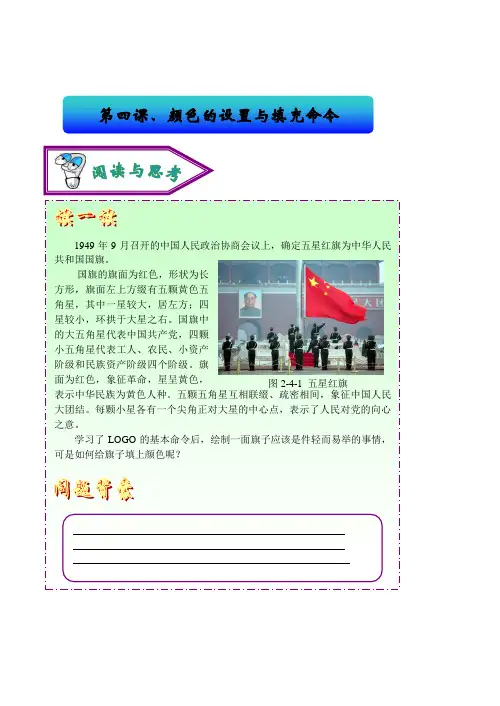
1949年9月召开的中国人民政治协商会议上,确定五星红旗为中华人民共和国国旗。
国旗的旗面为红色,形状为长方形,旗面左上方缀有五颗黄色五角星,其中一星较大,居左方;四星较小,环拱于大星之右。
国旗中的大五角星代表中国共产党,四颗小五角星代表工人、农民、小资产阶级和民族资产阶级四个阶级。
旗面为红色,象征革命,星呈黄色,表示中华民族为黄色人种。
五颗五角星互相联缀、疏密相间,象征中国人民大团结。
每颗小星各有一个尖角正对大星的中心点,表示了人民对党的向心之意。
学习了LOGO 的基本命令后,绘制一面旗子应该是件轻而易举的事情,可是如何给旗子填上颜色呢?第四课、颜色的设置与填充命令图2-4-1 五星红旗在命令窗口中键入如下命令:一一、、指指挥挥小小海海龟龟画画一一面面红红旗旗 知识目标:了解设置颜色的命令。
技能目标:1.掌握画笔颜色命令格式及背景颜色的命令格式。
1.SETBG 是背景颜色的设置命令,作用是将绘图窗口背景设置成后面颜色代码所代表的颜色。
2.SETPC 是笔颜色的设置命令,作用是将小海龟的绘图笔的颜色设置成后面颜色代码所代表的颜色。
SETBG 14 ↙ (设置背景色为黄色)SETPC 12 ↙(设置笔的颜色为红色)FD 100 RT 90 ↙ FD 60 RT 90 ↙ FD 50 RT 90 ↙ FD 60 RT 90 ↙ 图2-4-2 绘制旗子轮廓点击PClogo 窗口工具栏的背景色、画笔色按钮(如下图所示),看看绘图窗口背景有什么变化,然后再绘制个图形,看看图形颜色变化了吗?在命令窗口中键入如下命令:绘制下一个图形之前,分别尝试以下清除命令:CLEAN ↙ (现象:________________)二二、、指指挥挥小小海海龟龟给给红红旗旗填填上上颜颜色色FILL 是填色命令,填色时需注意:1.填充的图形必须是封闭的。
2.填色时小海龟需位于封闭图形的内部,而且必须是落笔状态。
3.填充的颜色必须是图形边框的颜色,否则将填充整个屏幕。
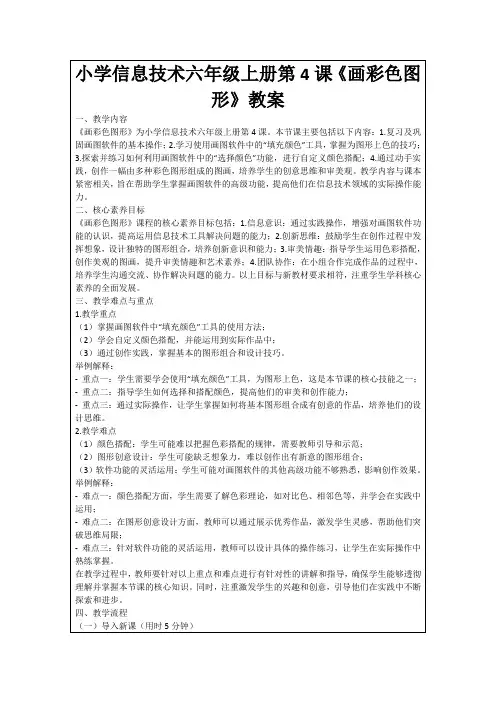
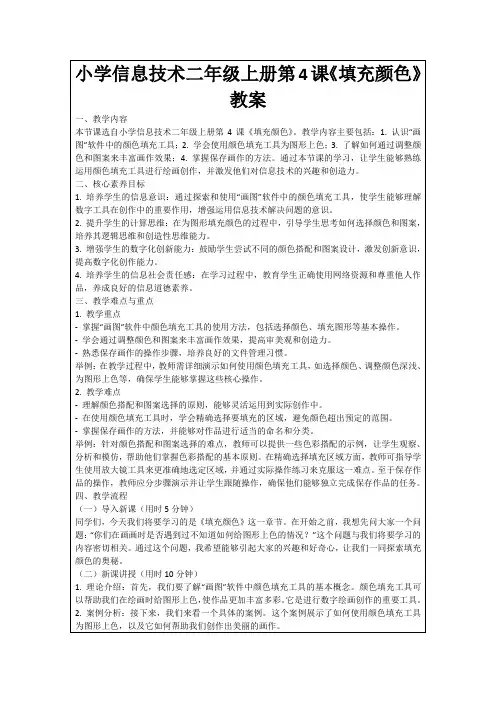
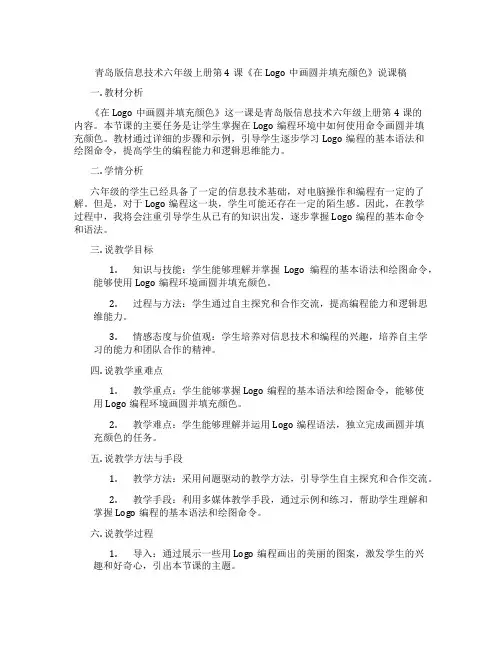
青岛版信息技术六年级上册第4课《在Logo中画圆并填充颜色》说课稿一. 教材分析《在Logo中画圆并填充颜色》这一课是青岛版信息技术六年级上册第4课的内容。
本节课的主要任务是让学生掌握在Logo编程环境中如何使用命令画圆并填充颜色。
教材通过详细的步骤和示例,引导学生逐步学习Logo编程的基本语法和绘图命令,提高学生的编程能力和逻辑思维能力。
二. 学情分析六年级的学生已经具备了一定的信息技术基础,对电脑操作和编程有一定的了解。
但是,对于Logo编程这一块,学生可能还存在一定的陌生感。
因此,在教学过程中,我将会注重引导学生从已有的知识出发,逐步掌握Logo编程的基本命令和语法。
三. 说教学目标1.知识与技能:学生能够理解并掌握Logo编程的基本语法和绘图命令,能够使用Logo编程环境画圆并填充颜色。
2.过程与方法:学生通过自主探究和合作交流,提高编程能力和逻辑思维能力。
3.情感态度与价值观:学生培养对信息技术和编程的兴趣,培养自主学习的能力和团队合作的精神。
四. 说教学重难点1.教学重点:学生能够掌握Logo编程的基本语法和绘图命令,能够使用Logo编程环境画圆并填充颜色。
2.教学难点:学生能够理解并运用Logo编程语法,独立完成画圆并填充颜色的任务。
五. 说教学方法与手段1.教学方法:采用问题驱动的教学方法,引导学生自主探究和合作交流。
2.教学手段:利用多媒体教学手段,通过示例和练习,帮助学生理解和掌握Logo编程的基本语法和绘图命令。
六. 说教学过程1.导入:通过展示一些用Logo编程画出的美丽的图案,激发学生的兴趣和好奇心,引出本节课的主题。
2.自主探究:学生通过尝试使用Logo编程环境,探索如何画圆并填充颜色。
教师在这个过程中给予适当的引导和帮助。
3.合作交流:学生分组进行合作交流,分享自己的成果和经验,共同解决存在的问题。
4.总结与展示:学生总结本节课所学的内容,展示自己的作品,分享自己的收获和感受。
第4课输入输出与计算一、教学目标1.了解控制系统工作过程的三个环节。
2.能结合控制系统案例描述输入和输出。
3.通过分析控制系统的工作过程,提升分析问题的能力和计算思维能力。
二、教学重点与难点教学重点1.理解控制系统工作过程的三个环节。
2.掌握控制系统中的输入和输出。
教学难点1.对控制系统中计算环节的理解。
2.准确描述控制系统的输入和输出。
三、教学准备1.多媒体课件,包含各种控制系统的图片、动画等。
2.简单的控制系统模型,如温度控制系统模型、灯光控制系统模型等。
3.一些生活中控制系统的实物例子,如遥控器、自动感应灯等。
四、教学过程(一)导入新课师:同学们,在我们的生活中,有很多设备和系统都能够自动地完成一些任务。
比如,我们家里的空调可以自动调节温度,自动感应灯可以在天黑的时候自动亮起来。
这些设备和系统是怎么工作的呢?今天,我们就来学习控制系统工作过程中的输入、输出与计算。
(二)新课讲解1.控制系统的概念师:同学们,什么是控制系统呢?控制系统就是能够对一个对象进行控制,使其按照我们的要求进行工作的系统。
控制系统可以是简单的,也可以是复杂的。
比如,一个电灯的开关就是一个简单的控制系统,我们通过按下开关来控制电灯的亮灭。
而一个自动驾驶汽车就是一个复杂的控制系统,它需要通过各种传感器和计算机来控制汽车的行驶。
2.控制系统工作过程的三个环节师:控制系统的工作过程一般可以分为三个环节,分别是输入、计算和输出。
输入环节就是控制系统从外界获取信息的过程。
这些信息可以是各种物理量,比如温度、压力、光线强度等。
也可以是人的指令,比如按下按钮、转动旋钮等。
计算环节就是控制系统对输入的信息进行处理和分析的过程。
在这个过程中,控制系统会根据一定的规则和算法来进行计算,以确定应该采取什么样的行动。
输出环节就是控制系统将计算结果转化为实际行动的过程。
这个行动可以是控制一个设备的开关、调节一个设备的参数等。
3.输入环节(1)输入的类型师:同学们,我们已经知道了输入环节是控制系统从外界获取信息的过程。
2024秋闽教版信息技术六年级上册《综合活动3制作填色书》教学设计一、教材分析本次教学活动选自闽教版信息技术六年级上册的《综合活动3制作填色书》。
本课程内容旨在通过引导学生利用绘图软件(如金山画王、PhotoshopEIementS等简易版本)进行简单的图像处理,学会制作简单的填色书页面。
通过实践活动,培养学生的审美能力、创意思维和动手实践能力,同时加深对信息技术在艺术创作中应用的理解。
二、教学目标1.知识与技能:-掌握使用绘图软件创建新文档和设置画布尺寸的方法。
-学会使用绘图工具绘制简单的图形或导入图片作为填色书底图。
-了解如何保存和分享填色书页面。
2.过程与方法:-培养学生分析问题、解决问题的能力,能够根据创作需求选择合适的绘图工具和方法。
-锻炼学生的动手操作能力,提高信息技术应用水平。
3.情感、态度与价值观:-激发学生对信息技术在艺术创作中应用的兴趣.-培养学生的团队合作意识和分享精神。
-教师巡视指导,解答学生疑问,及时纠正错误操作。
-鼓励学生发挥创意,设计出独特美观的填色书页面。
4.作品展示与评价(5分钟)-每组选派一名代表展示本组的填色书页面作品。
-师生共同评价作品,从创意、美观、实用性等方面给出建议。
-评选出优秀作品进行表彰。
5.课堂小结(5分钟)-总结本节课所学知识点和技能。
-强调创意和审美在信息技术应用中的重要性。
-布置课后作业:让学生在家中完成一幅自己的填色书页面作品,并分享给班级同学。
五、板书设计板书标题:《综合活动3制作填色书》板书内容:1.教学目标-掌握绘图软件基本操作-培养创意思维和审美能力2.教学重难点-重点:绘图软件基本操作、创意思维培养-难点:熟悉软件界面、高质量设计3.教学过程-导入新课:填色书介绍-讲授新课:绘图软件演示-学生实践:分组设计填色书页面-作品展示与评价:优秀作品表彰-课堂小结:知识点回顾、创意强调4.实践提示-创意为先,设计独特-熟练使用工具,提高效率-团队合作,分享成果。
画彩色图形一、教学目标1. 知识与技能:使学生了解计算机绘图软件中颜色的基本概念和作用。
学会使用绘图软件中的颜色工具来为图形填充颜色。
掌握调整颜色属性(如色相、饱和度、亮度)的方法,以绘制丰富多彩的图形。
2. 过程与方法:通过观察、思考和实践,培养学生的色彩感知能力和审美能力。
鼓励学生通过尝试和探究,掌握绘制彩色图形的技巧和方法。
3. 情感态度与价值观:激发学生对色彩和信息技术学习的兴趣和热情。
培养学生的创造力和想象力,以及追求美好和个性化的品质。
二、教学重难点1. 教学重点:掌握使用绘图软件绘制彩色图形的方法和步骤。
2. 教学难点:理解颜色属性(色相、饱和度、亮度)对图形的影响,正确选择和调整颜色以达到预期效果。
三、教学准备1. 教师准备:电脑、绘图软件(如Scratch、画图工具等)、教学课件、彩色图形示例图片。
2. 学生准备:电脑、笔记本、练习本。
四、教学过程【导入】(约5分钟)老师:同学们,今天我们要学习的是如何使用电脑绘制彩色图形。
你们喜欢颜色吗?学生:(兴奋地回答)喜欢!老师:那么,你们知道颜色在计算机绘图中有什么作用吗?学生:(思考回答)可以让图形更加生动、漂亮!老师:非常对!颜色不仅可以美化我们的图形,还可以传递情感和表达创意。
今天,我们将学习如何使用电脑上的绘图工具来为图形填充颜色,让我们一起探索这个五彩斑斓的世界吧!【新课讲解】(约35分钟)1. 颜色的基本概念和作用老师:(展示彩色图形示例图片)请大家看这些图片,它们都是彩色图形的例子。
你们能说出这些图形中使用了哪些颜色吗?学生:(观察图片并回答)红色、黄色、蓝色、绿色……老师:很好!颜色在计算机绘图中有着非常重要的作用。
它们不仅可以美化图形,还可以帮助我们表达创意和情感。
现在,请大家打开绘图软件,我们一起学习如何为图形填充颜色。
2. 使用绘图软件填充颜色老师:(演示使用绘图软件填充颜色的步骤)首先,我们需要选择一个图形工具,比如矩形工具或椭圆工具。
人教版(三起)(2001)小学信息技术六年级上册《画彩色图形》同步练习附知识点一、填空题1. 在画图软件中,我们可以使用__________工具来选择要改变颜色的区域。
2. 在填充颜色时,为了避免颜色溢出所选区域,我们应该使用__________功能。
3. 在画彩色图形时,如果需要撤销上一步的操作,可以使用__________按钮。
二、选择题1. 在画彩色图形时,下列哪个操作不能改变线条颜色?()A. 使用“颜色”工具栏选择新颜色B. 使用“粗细”工具调整线条粗细C. 在选定线条后,点击右键选择新颜色D. 在选定线条后,使用快捷键更换颜色2. 关于画图软件的保存功能,以下说法正确的是()A. 只能保存为.bmp格式B. 可以保存为多种格式,如.jpg、.png等C. 保存时不能选择保存路径D. 保存后不能再次修改3. 在画图软件中,要绘制一个正方形,应该使用()工具。
A. 直线C. 矩形D. 椭圆三、判断题1. 画彩色图形时,必须先选择颜色再绘制图形。
()2. 在画图软件中,只能使用鼠标来绘制图形,不能使用其他工具。
()3. 画图软件中的“撤销”功能可以无限次地撤销之前的操作。
()四、简答题1. 请简述在画图软件中如何绘制一个填充了颜色的矩形。
2. 在画彩色图形时,如何确保所绘制的图形边缘平滑?参考答案填空题1. 【答案】选择(或选取)2. 【答案】封闭区域(或封闭选区)3. 【答案】撤销(或Ctrl+Z)选择题1. 【答案】B2. 【答案】B3. 【答案】C1. 【答案】√2. 【答案】×(还可以使用触控笔等其他工具)3. 【答案】×(通常有次数限制)简答题1. 【答案】在画图软件中绘制一个填充了颜色的矩形的步骤如下:(1)选择“矩形”工具;(2)在画布上拖动鼠标绘制矩形框;(3)选择喜欢的颜色,并点击“填充”工具进行填充;(4)如果需要,还可以选择线条颜色对矩形边缘进行描边。